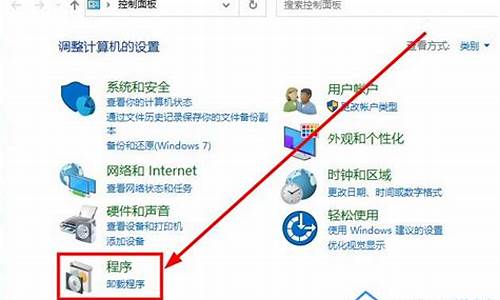电脑系统拒绝声音_电脑系统拒绝声音怎么办
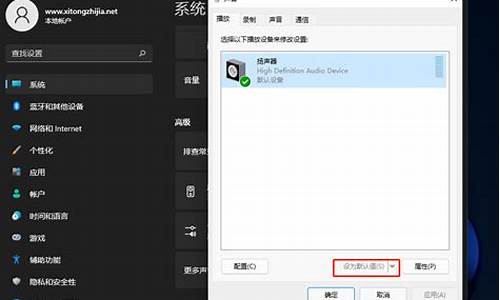
第一个原因可能是硬件方面的,先插上耳机试一下有没有声音,一定要插对,如果没有声音,可能是电脑音频输出接口损坏了,最好找专业人士进行维修。
步骤阅读
2
如果电脑没有声音有小喇叭的话,可能是小喇叭被静音了,检查一下,右键选择音量控制,把全部静音上的对勾去掉即可。
3
如果电脑没有声音也没有小喇叭的话,就重启一下电脑,重启之后重复步骤二,如果重复之后还是没有,就点击开始菜单,选择控制面板中的声音——音量——设备音量,把音量图标打勾即可。如果打不了勾,说明电脑中没有音频设备。
4
如果电脑没有音频设备,可以点击计算机,?选择空白区域,然后右键鼠标选择属性,选择硬件,然后选择设备管理。如果出现**感叹号,说明声卡设备和驱动出现问题,下载电脑声卡硬件对应驱动安装便可解决。
5
如果是播放视频时没有声音的话,可能是电脑中的音频按钮设置为静音了,把静音关闭就可以了。
6
如果是麦克风没声音的话,就右键电脑下方的小喇叭,点击音量控制,选择属性,在麦克风音量前打勾即可。
引导语:电脑系统声音消失了应该怎么办,有什么解决办法呢?以下是我整理的电脑系统没有声音解决办法,欢迎参考阅读!
一、有可能是系统设置的问题
最简单的方法就是看一下桌面的右下角有没小喇叭这个图标,如果有小喇叭却发现如图1-1所示的这样。小喇叭上有一个小红色的圈圈的话。就说明你的系统把声音禁了。需要双击这个小喇叭就会弹出如图1-2所示的这样的“主音量”窗口。
(图1-1)
如图1-2所示的这样把第一个的前面的勾去掉,就立即生效了。最好测试的时候把所有的都拉到最高处。声音放到最大进入测试。有时是声音太小,不是这些的问题。
(图1-2)
如果桌面的右下角没有这个小喇叭的话。
需要在控制面板里把小喇叭调出来。
1.单击开始>设置(S)>控制面板(C);右键打开(如图2-1所示)
(2-1)
2.打开控制面板后,找到“声音和音频设备”此项,双击打开。
(2-2)
3.调出声音和音频设备的属性后按2-3所示把“将音量图标放入任务栏(I)”此项前面的复选框勾选中,即可在桌面右下角看到小喇叭,然后按图1-1和图1-2所示的方法设置查看及设置。
(2-3)
二、检查声卡驱动程序是否正常
1.在“我的电脑”图标右键属性调出“系统属性”窗口,选择“硬件”选项卡,找到“设备管理器(D)”单击打开(如图3-1所示)。
(3-1)
2.如果在调出来的“设备管理器”中发现如3-2中所示的'这样“多媒体音频控制器”前面有个感叹号就说明驱动没装好,需要重装一下声卡的驱动。
如果如图3-3中所示的这样前面是带有一个问号也是驱动没装好,需要重装一下声卡的驱动。建议使用驱动精灵或者驱动人生,如果买主板时带的有光盘的话。可以使用光盘里的声卡驱动安装。
三、外部音响设备。
如果你使用的是外接音响设备的话。可以用手音响的外部的金属部分。不会中电的,这点可以放心。(一般电脑外接音响的供电电压在24伏以下,所以不会出事儿。)
如果碰的时候音箱发出“滋滋”的噪声,说明音响是没问题的。
四、音响输出是否线插错了?
主板声音输入输出线路插法 主板上详细说明了。线路的插入和相应的麦克风的输入及输出设备的插法。
五、主板把声卡禁用了
主板把声卡禁用了,会找到声卡的。
具体可以参照相应种品牌主板说明书设置方法,在BIOS里把声卡启动就可以了。
声明:本站所有文章资源内容,如无特殊说明或标注,均为采集网络资源。如若本站内容侵犯了原著者的合法权益,可联系本站删除。